我们的时代
宿舍里中暑死掉的老大爷,吃着含铅颜料染色食物的孩子和老师。捂嘴的有形大手,愤怒而无力的平民,讨要自己应得工资的工人。
这就是我们生活的时代,一个礼崩乐坏又恰好信息传播迅速,网络审查严苛,造就翻墙群体众多,内忧难解而比下有余。
或不屑,或愤怒,或得利或失去权利。
红色信仰渐褪远去,什么颜色会成为新的象征?
宣传与实践的反差,是撕破假大空教育遮羞布的利刃。
宿舍里中暑死掉的老大爷,吃着含铅颜料染色食物的孩子和老师。捂嘴的有形大手,愤怒而无力的平民,讨要自己应得工资的工人。
这就是我们生活的时代,一个礼崩乐坏又恰好信息传播迅速,网络审查严苛,造就翻墙群体众多,内忧难解而比下有余。
或不屑,或愤怒,或得利或失去权利。
红色信仰渐褪远去,什么颜色会成为新的象征?
宣传与实践的反差,是撕破假大空教育遮羞布的利刃。
参考:
修正linux下wayland的chrome輸入與顯示錯誤
无法在Chrome(Wayland)中使用fcitx5
Wayland下使用UseOzonePlatform无法显示界面 #2300
support IME under native Wayland #33662
Vscode does not launch in wayland session #146349
Ozone-wayland: support text_input_v3 protocol
Chromium从98版本开始已经默认支持Wayland,用户可以通过--ozone-platform-hint=auto参数启用Wayland支持。问题根源在于 Chromium对Wayland的兼容措施还没有完全释出, text-input-v3 支持虽然已经合并但因为前者还存在一些问题。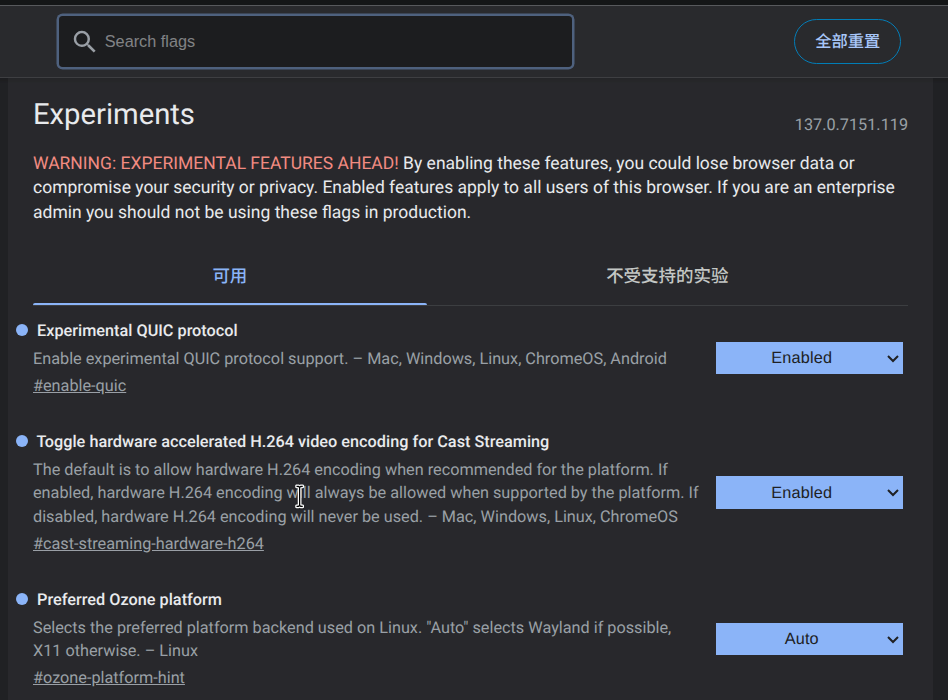
作为对wayland支持的努力,UseOzonePlatform现在是 chrome://flags/#ozon-platform-hint 中的一个实验性选项,默认没有启用。
启用后选择auto即可,但是理论上应该确保XDG_RUNTIME_DIR 和 WAYLAND_DISPLAY 等环境变量正常传递,这可能影响Chromium对当前运行环境的识别,
终端执行 echo $XDG_RUNTIME_DIR 和 echo $WAYLAND_DISPLAY,正常应返回类似 /run/user/1000 和 wayland-0 的路径。
查找资料过程中发现用户使用--ozone-platform-hint=wayland 后只有第一次重新启动是正常的,第二次就无法启动
我的终端里可以看到刷屏的报错:
[10091:10136:0630/034118.878942:ERROR:gpu/command_buffer/client/client_shared_image.cc:133] Failed to map the buffer.
[10091:10136:0630/034118.878946:ERROR:gpu/command_buffer/client/client_shared_image.cc:231] ScopedMapping init failed.
[10091:10136:0630/034118.878951:ERROR:gpu/command_buffer/client/client_shared_image.cc:431] Unable to create ScopedMapping
[10091:10136:0630/034118.878957:ERROR:cc/raster/one_copy_raster_buffer_provider.cc:303] MapSharedImage Failed.
[10091:10136:0630/034118.878964:ERROR:ui/gfx/linux/client_native_pixmap_dmabuf.cc:49] Failed to mmap dmabuf: 权限不够 (13)根据您提供的错误日志,问题核心在于 Chromium 在 Wayland 环境下尝试使用 DMA-BUF 共享内存时出现权限问题,导致 GPU 进程初始化失败。以下是针对性的解决方案:
操作系统: Fedora Linux 42
KDE Plasma 版本: 6.4.1
KDE 程序框架版本: 6.15.0
Qt 版本: 6.9.1
内核版本: 6.15.3-200.fc42.x86_64 (64 位)
图形平台: Wayland
处理器: 16 × AMD Ryzen 7 5800H with Radeon Graphics
内存: 32 GiB 内存 (31.2 GiB 可用)
图形处理器: NVIDIA GeForce RTX 3060 Laptop GPU
制造商: MECHREVO
产品名称: Jiaolong Series GM5ZG0O
(base) [xfox@fedora ~]$ sudo dnf history list
[sudo] xfox 的密码:
ID Command line Date and time Action(s) Altered
10 dnf history undo 5 2025-06-29 15:33:23 25
9 dnf history undo 4 2025-06-29 15:27:40 185
8 dnf history undo 7 2025-06-29 15:27:27 9
7 dnf install mumble 2025-06-29 15:13:49 9
6 dnf install chromium 2025-06-29 15:13:24 5
5 dnf install fcitx5-rime 2025-06-29 15:13:02 25
4 dnf install steam 2025-06-29 15:06:00 185
3 dnf update 2025-06-29 14:52:55 1773
2 dnf5 --config /kiwi_dnf5.conf -y --disable-plugin=priorities,versionloc 2025-04-09 12:07:14 1977
1 dnf5 --config /builddir/result/image/build/image-root/kiwi_dnf5.conf -y 2025-04-09 12:05:15 286
at least after undo 5 (remove fcitx5-rime) system can run normaly .
Actualy undo 3 was not run ,because when I login tty network was not connect.
Now I will try install Steam , fcitx5-rime and other I needed software one by one and log system status after install anyone with reboot.
install steam ok ,sys status ok.
install clash-verge ok ,sys status ok.
install fcitx5-rime ok ,sys status Crash!
after remove fcitx5-rime in tyy and reboot ,sys normaly run.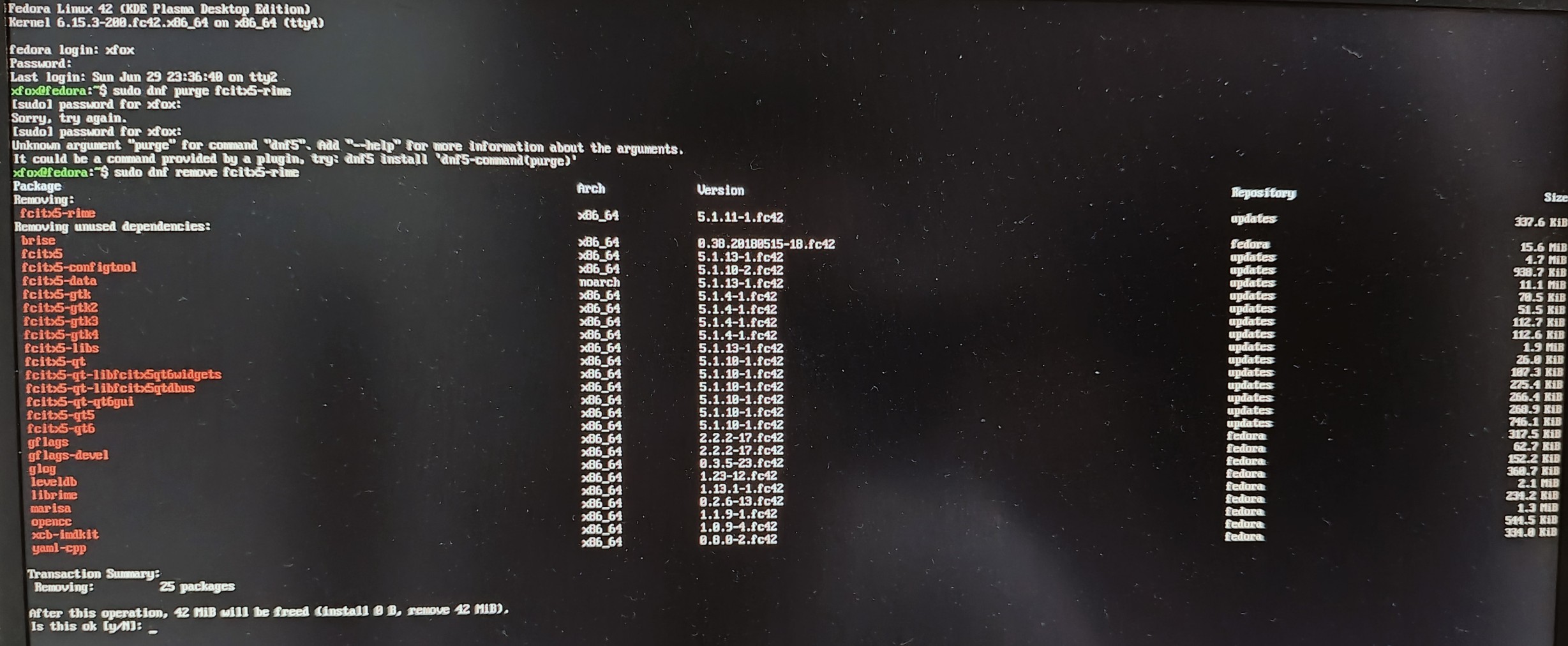
Now test will continue.
install mumble ok ,sys status ok.
install fcitx5-chinese-addons ok ,sys status Crash!
Now we know problem in fcitx5
Fedora42 KDE wayland Crash #138 Closed
在排查事故原因后,维护者认为这和fcitx5-qt软件包存在关联,我也确实在Fedora 和KDE 相关的bug反馈处找到了一些较为直接的证据,并且Github维护者提醒我,在Wayland下我其实并不需要这个包。
所以,如何在不安装这个包的前提下安装fcitx5-rime?
dnf 支持使用--setopt=install_weak_deps=False停用默认安装弱依赖项的行为。
743 sudo dnf install fcitx5-configtool
744 sudo dnf install fcitx5-rime --setopt=install_weak_deps=False如此一来我就可以绕过存在问题的软件包继续使用fcitx5-rime。
这是一个悲伤的故事,dnf更新软件包后KDE应用无限崩溃,所有KDE应用都受到影响。
重新安装Debian后保留了/home分区,但是存在如下问题:
2025-06-29T11:39:31.png
经过搜索确定是因为在 Debian 系统中,Akonadi 默认使用 SQLite,(也可以被配置为使用 MySQL/MariaDB)。由于我们是从 Fedora 重装到 Debian,并且保留了 Home 分区,可能残留了之前的配置,导致 Akonadi 仍然尝试使用 MySQL。
方案1: 继续用MySQL
# 安装 MySQL 后端
sudo apt install akonadi-backend-mysql mariadb-server
# 初始化数据库
sudo mysql_secure_installation
sudo mysql -e "CREATE DATABASE akonadi;"
sudo mysql -e "GRANT ALL ON akonadi.* TO 'akonadi'@'localhost' IDENTIFIED BY 'password';"
# 配置 Akonadi
echo -e "[%General]\nDriver=QMYSQL\nName=akonadi\nHost=localhost\nUser=akonadi\nPassword=password" > ~/.config/akonadi/akonadiserverrc
# 重启服务
akonadictl restart方案2:入乡随俗使用SQLite
# 删除旧的 MySQL 配置
rm -rf ~/.local/share/akonadi/db_data/*
# 创建 SQLite 配置文件
echo -e "[%General]\nDriver=QSQLITE" > ~/.config/akonadi/akonadiserverrc
# 重置 Akonadi 数据库
rm -rf ~/.local/share/akonadi/*
# 确保路径权限正确
sudo chown -R $USER:$USER ~/.local/share/akonadi
sudo chmod 700 ~/.local/share/akonadi
# 确保依赖已安装
sudo apt install akonadi-server akonadi-backend-sqlite sqlite3
重启PC 启动Kmail即可。
今天尝试用红枫云盘安卓端备份相册,果不其然发现了不少问题。大约1500张照片,没办法通过选择文件的方式一次性备份,直接选择相册备份,安卓14上又让你选择对应用可见的相册,这时候内置相册又没有全选的选项,手动选择过程异常繁琐费力。
遂暂时放弃直接使用红枫备份的方案,回头看看要不要Fork改改什么的。
备份的时候需要提前处理不需要或不应备份的照片,删掉或者移到其他目录。不顺畅的备份过程让我回忆起最近B站发不出去的评论,就在写下本段话的时候,我又发现一个毛骨悚然的事情,我在B站手机端播放过的一个视频在PC段历史里悄无声息的消失了。
看来是误会,单纯是页面没刷新吧,可能?我正打算把视频贴在下面,让我去手机上找找。
评论区有个评论: 恩,刚从头一条条找了十分钟现在恐怕是已经没有了🤣。
大致内容我回忆一下就是:跟着这歌的节奏结合当下学历贬值高学历送外卖本科坐前台的社会问题写了几句词。
我当时回那哥们说:你这个比黄巢版封的不会慢,然后反诈模块回显示提示评论被秒删了没发出去。
就很难绷,评论区还发现了另一个难绷的:时少 (某奶头乐生产团体)的一句翻唱歌词:那一天的忧郁忧郁起来,那一天的寂寞寂寞起来
对不起,如果屏幕前的你想gank我,这是正常的,我声明一下:并不是故意搬shi给你,单纯刚好看见评论区讨论这个。
果然人比人得死,货比货得扔。
说起来被删评成哑巴,我想起来之前去龙门石窟旅游,在洛阳一个铁路桥桥身上用华为畅享5拍到了隐隐约约显现的白色大字:“永远不要忘记阶级斗争”。回家往QQ Zone发说说上传是死活传不上去,那时候应该是第一次体会到统治者有形大手的力量。
今天还发现了俩人克麗絲叮 (Christine Welch) 这俩可以说挺天才的了,作为外国人产出的中文音乐质量之高,传播之广比中国人还顶流。 其中一个疑似在境内存在劳务纠纷?所以我把它删掉了,娱乐圈的烂事,懒得投入精力研究。
一个是B站号,但是看上去没继续运营,关注量还没搬运的号多。另一个没在B站开,我发的YT主页URL。
前几年的一些抖音热歌,比如《一百万种可能》《寻寻觅觅》就出自这人。
不过看Youtube的关注量,和作品在境内的火热程度相比感觉挺不起眼的。这种作品火人不火的情况国内貌似很普遍。
写到这里,其实已经困了,但是却不想睡。对被压榨的明天没有期待的无产阶级,可怜啊,还是得攒钱买辆车,到时候真累了不想干了就辞职,靠每天跑跑网约车维持生计,反正穷点就穷点又饿不死人。
还记得我在22年写的这篇文章吗?
从痛骂EA到冷静分析为什么EA新客户端无法启动
那时候,我还没有稳定的经济来源,对于遇到的各种因防火墙造成的网络问题还倾向于无成本或尽可能低成本的绕过。毕竟游戏加速器也不便宜,免费的可用性很有限。
脱离那个令人痛苦的网络环境并获得相对稳定收入后我逐渐倾向于使用代理解决这类问题。包括后来玩逃离塔克夫的时候,我一直尝试使用自己的代理完成游戏网络优化加速的目的。
随之而来的是新的问题:
和大部分常用客户端一样,虚空终端内核支持使用 GEOIP 匹配 IP 所属国家代码对流量进行路由。
参见路由规则——虚空终端 Docs
# 其他常见地域IP
- GEOIP,JP,JP-Proxy,no-resolve # 日本IP
- GEOIP,SG,SG-Proxy,no-resolve # 新加坡IP
- GEOIP,KR,KR-Proxy,no-resolve # 韩国IP
- GEOIP,US,US-Proxy,no-resolve # 美国IP通过如上规则,我们可以将游戏客户端对亚服等常见地区服务器的请求通过预设的特定地域代理服务器完成转发,实现加速效果。
当然,加速效果就要看你本地网络和所用服务器线路质量了。
花了十几分钟手写好路由规则对流量进行分流后,开启TUN 模式(mixed堆栈)总算完成了对任何亚服游戏的加速支持。
逃离塔克夫亚服实测效果不错,大部分时间RTT都在90~150ms,虽然机场节点人多稍有波动但是不算太严重,毕竟那些商业加速器用起来也多少有些波动。全程除了个别节点炸鸡的情况都没有异常掉线。
Could not create collection trash, resourceId 4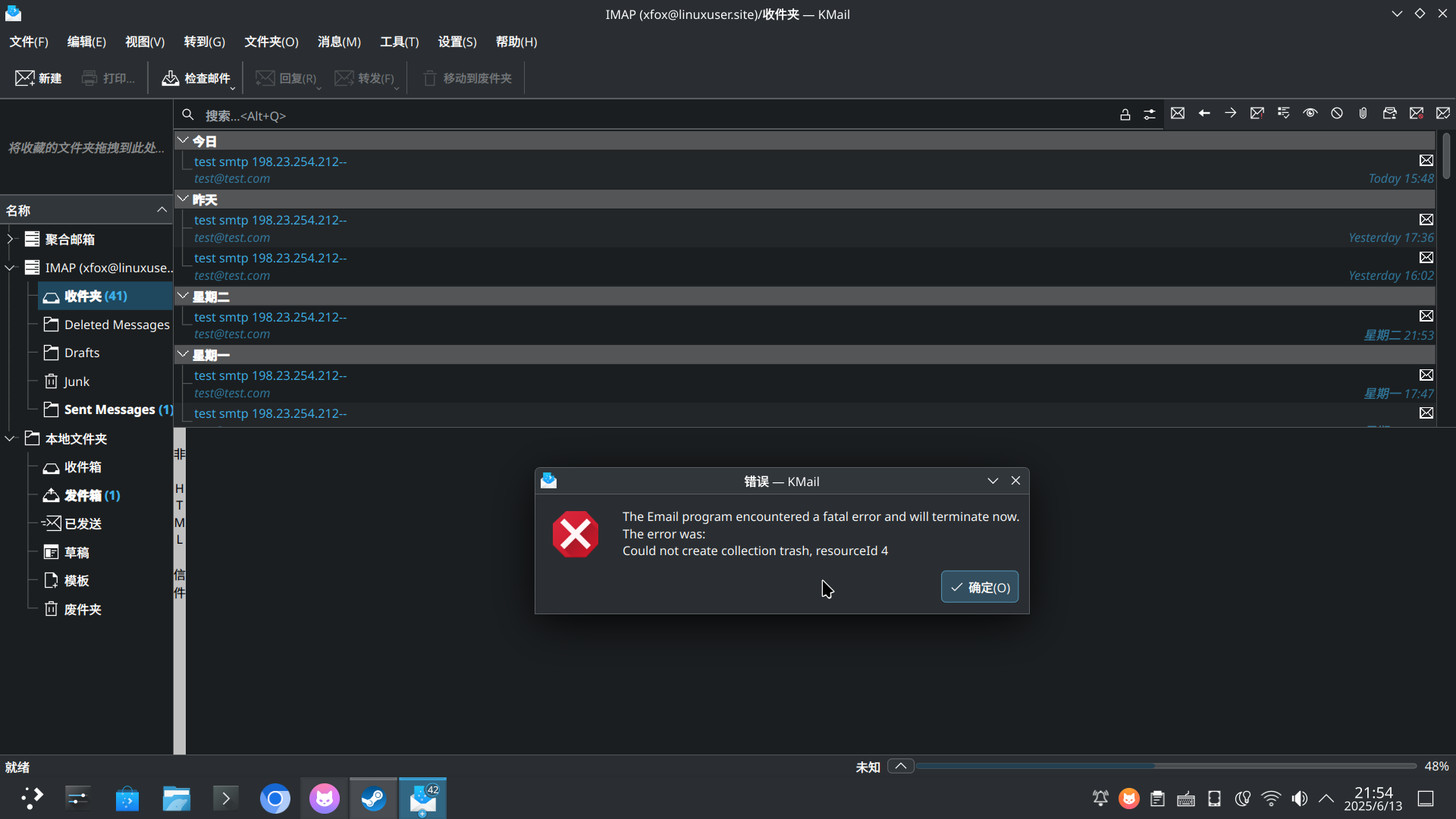
SOLVED - KMAIL refuses to launch
rm -rf .local/share/local-mail/trash/
我觉得是挺不错的小说,各种意义上来说。这一系列小说也促使我提高了自己的审美,对我后来阅读网文筛排垃圾书产生了不可磨灭的影响。
前天在L论坛开贴做了一次分享,今天也顺便分享到博客。